كيفية عرض مهام اليوم فقط في طريقة عرض المهام وشريط To-do في Outlook؟
يقوم بعض مستخدمي Outlook بوضع جداول عمل وإنشاء مجموعة متنوعة من المهام في Microsoft Outlook. نتيجة لذلك، تصبح هناك الكثير من المهام التي يصعب العثور على ما تحتاج إلى التعامل معه في الأيام الأخيرة. في الواقع، يمكنك تصفية مهام اليوم وعرضها فقط. في هذه المقالة، سأشرح كيفية عرض مهام اليوم فقط في طريقة عرض المهام وكيفية عرض مهام اليوم فقط في شريط To-do في Outlook.
عرض مهام اليوم فقط في طريقة عرض المهام في Outlook 2010 و2013
عرض مهام اليوم فقط في طريقة عرض المهام في Outlook 2007
عرض مهام اليوم فقط في شريط To-do
عرض مهام اليوم فقط في طريقة عرض المهام في Outlook 2010 و2013
إذا كنت بحاجة إلى عرض مهام اليوم فقط في طريقة عرض المهام في Microsoft Outlook 2010 و2013، انتقل أولاً إلى طريقة عرض المهام وافتح مجلد المهام المحدد الذي تريد عرض مهام اليوم فيه فقط، ثم انقر فوق "تغيير طريقة العرض" > "اليوم" في علامة التبويب "عرض".

عرض مهام اليوم فقط في طريقة عرض المهام في Outlook 2007
إذا كنت بحاجة إلى عرض مهام اليوم فقط في مجلد مهام محدد في Microsoft Outlook 2007، يجب عليك تكوين إعدادات العرض وعمل مرشح مخصص.
الخطوة 1: انتقل إلى طريقة عرض المهام، وافتح مجلد المهام المحدد الذي ستعرض فيه مهام اليوم فقط.
الخطوة 2: انقر فوق "عرض" > "طريقة العرض الحالية" > "تخصيص طريقة العرض الحالية" لفتح مربع الحوار "تخصيص طريقة العرض".
الخطوة 3: في مربع الحوار "تخصيص طريقة العرض" المنبثق، انقر فوق زر "التصفية".
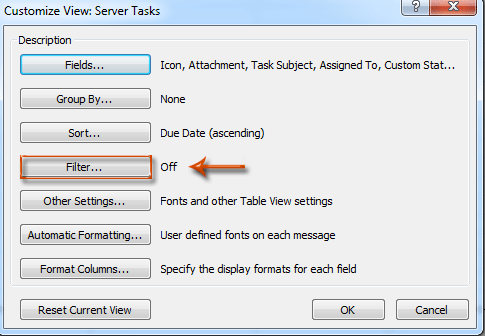
الخطوة 4: الآن بعد دخولك إلى مربع الحوار "التصفية"، انتقل إلى علامة التبويب "متقدم"، وقم بما يلي:
(1) انقر فوق "الحقل" > "جميع حقول المهام" > "تاريخ الاستحقاق"؛
(2) انقر فوق مربع "الشرط"، وحدد "في أو قبل" من القائمة المنسدلة؛
(3) في مربع "القيمة"، أدخل النص "اليوم"؛
(4) انقر فوق زر "إضافة إلى القائمة".
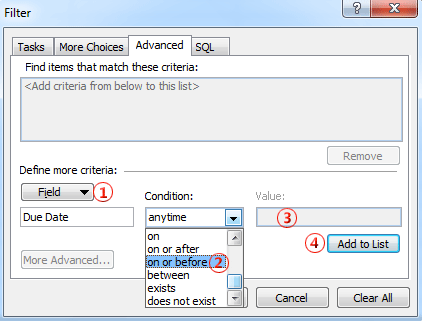
الخطوة 5: انقر فوق زري "موافق" للخروج من صندوقي الحوار.
ثم سترى فقط المهام التي مواعيدها النهائية هي اليوم أو قبله تعرض في مجلد المهام الحالي، وتختفي البقية فورًا.
عرض مهام اليوم فقط في شريط To-do
الطريقة التالية ستقودك عبر عرض مهام اليوم فقط في شريط To-do في Microsoft Outlook.
الخطوة 1: تأكد من أن المهام تظهر في شريط To-do. إذا لم يكن كذلك، انقر فوق "شريط To-Do" > "المهام" في علامة التبويب "عرض".
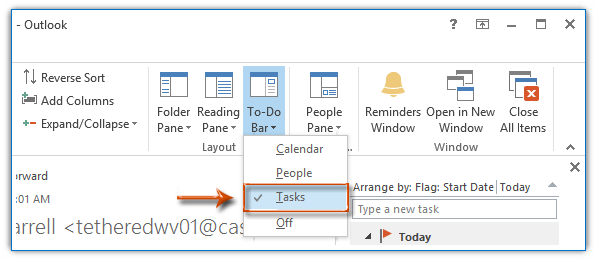
في Outlook 2007، يمكنك النقر فوق "عرض" > "شريط To-Do"، ثم تأكد من أن كلاً من "عادي" و"قائمة المهام" محددين في القائمة الفرعية.
الخطوة 2: انقر بزر الماوس الأيمن على نص "ترتيب حسب" الموجود أعلى قائمة المهام في شريط To-do، وحدد "إعدادات العرض" (أو "تخصيص طريقة العرض الحالية" في Outlook 2007) من قائمة النقر بزر الماوس الأيمن.
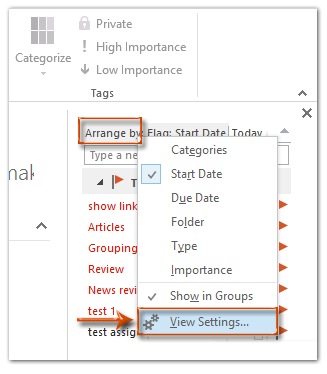
الخطوة 3: بعد ذلك سترى مربع الحوار "إعدادات طريقة العرض المتقدمة" (أو مربع الحوار "تخصيص طريقة العرض")، ويمكنك اتباع نفس الطريقة التي وصفناها في Outlook 2007 لتصفية مهام اليوم.
أفضل أدوات تعزيز الإنتاجية في المكتب
خبر عاجل: Kutools لـ Outlook يطلق إصدارًا مجانيًا!
جرب الإصدار الجديد كليًا من Kutools لـ Outlook مع أكثر من100 ميزة مذهلة! انقر لتنزيل الآن!
📧 أتمتة البريد الإلكتروني: الرد التلقائي (متوفر لـ POP وIMAP) / جدولة إرسال البريد الإلكتروني / نسخة تلقائية/مخفية بناءً على القاعدة عند إرسال البريد / التحويل التلقائي (قاعدة متقدمة) / إضافة التحية تلقائيًا / تقسيم تلقائي لرسائل البريد الإلكتروني متعددة المستلمين إلى رسائل فردية ...
📨 إدارة البريد الإلكتروني: استدعاء البريد الإلكتروني / حظر رسائل التصيد بناءً على الموضوعات أو أخرى / حذف البريد الإلكتروني المكرر / البحث المتقدم / تنظيم المجلدات ...
📁 إعدادات المرفقات الاحترافية: حفظ دفعة / فصل دفعة / ضغط دفعة / حفظ تلقائي / تفصيل تلقائي / ضغط تلقائي ...
🌟 جمالية الواجهة: 😊 المزيد من الرموز التعبيرية الجميلة والرائعة / تذكيرك عند وصول رسائل البريد الهامة / تصغير Outlook بدلًا من الإغلاق ...
👍 ميزات بنقرة واحدة: الرد على الجميع مع المرفقات / البريد الإلكتروني المضاد للتصيد / 🕘 عرض المنطقة الزمنية للمرسل ...
👩🏼🤝👩🏻 جهات الاتصال والتقويم: إضافة دفعة لجهات الاتصال من البريد الإلكتروني المحدد / تقسيم مجموعة جهات الاتصال إلى مجموعات فردية / إزالة تذكير عيد الميلاد ...
استخدم Kutools بلغتك المفضلة – يدعم الإنجليزية والإسبانية والألمانية والفرنسية والصينية وأكثر من40 لغة أخرى!
افتح Kutools لـ Outlook فورًا بنقرة واحدة. لا تنتظر، قم بالتنزيل الآن وارتقِ بإنتاجيتك!


🚀 تنزيل بنقرة واحدة — احصل على جميع إضافات Office
موصى به بقوة: Kutools لـ Office (خمسة في واحد)
بنقرة واحدة يمكنك تنزيل خمسة برامج تثبيت مرة واحدة — Kutools لـ Excel وOutlook وWord وPowerPoint وOffice Tab Pro. انقر لتنزيل الآن!
- ✅ سهولة بنقرة واحدة: قم بتنزيل جميع حزم التثبيت الخمسة دفعة واحدة.
- 🚀 جاهز لأي مهمة في Office: ثبّت الإضافات التي تحتاجها وقتما تشاء.
- 🧰 يتضمن: Kutools لـ Excel / Kutools لـ Outlook / Kutools لـ Word / Office Tab Pro / Kutools لـ PowerPoint